Cent OS 6 Οδηγός Εγκατάστασης - Μέρος 2/2
Ο αναλυτικός οδηγός φτάνει στο δεύτερο και τελευταίο μέρος του όπου η εγκατάσταση συνεχίζεται μέχρι να δούμε το πολυπόθητο Desktop! Ο αναλυτικός οδηγός φτάνει στο δεύτερο και τελευταίο μέρος του όπου η εγκατάσταση συνεχίζεται μέχρι να δούμε το πολυπόθητο Desktop!
Για το 1ο μέρος πατήστε εδώ.
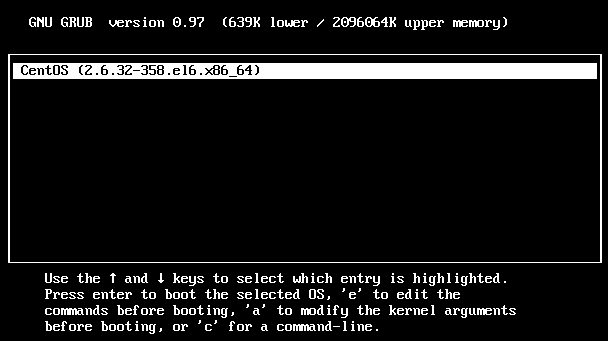
Μετά την επανεκκίνηση (reboot) φορτώνει ο bootloader (grub) και επιλέγουμε το CentOS. Στην συνέχεια θα μπούμε σε γραφικό περιβάλλον για να κάνουμε κάποιες ρυθμίσεις σχετικά με τα user accounts.

Όπως και στα Microsoft Windows έτσι εδώ βλέπουμε μία (μπλε) μπάρα να φορτώνει σταδιακά. Αυτή η μπάρα σημαίνει ότι φορτώνονται διάφορα πράγματα στο background (drivers, devices, services κλπ) τα οποία δεν ενδιαφέρουν τον μέσο χρήστη.
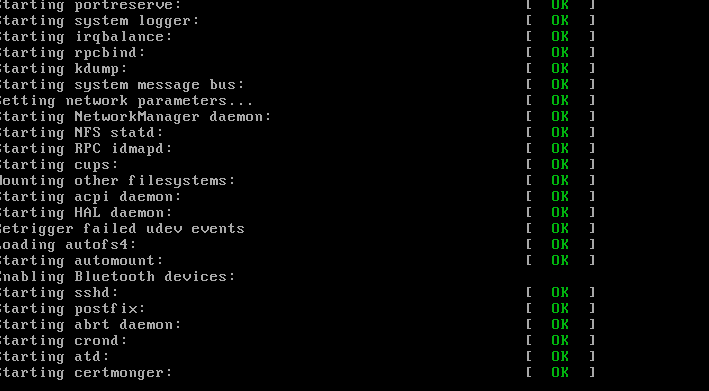
Ανάλογα με την ταχύτητα του υπολογιστή σας ίσως δείτε μερικές από τις εργασίες που εκτελούνται στο background. Οι sys admins συνήθως έχουν απενεργοποιημένη την μπάρα (γραφικό boot), και βλέπουν κατευθείαν τα μηνύματα (logs) κατά την εκκίνηση του συστήματος.
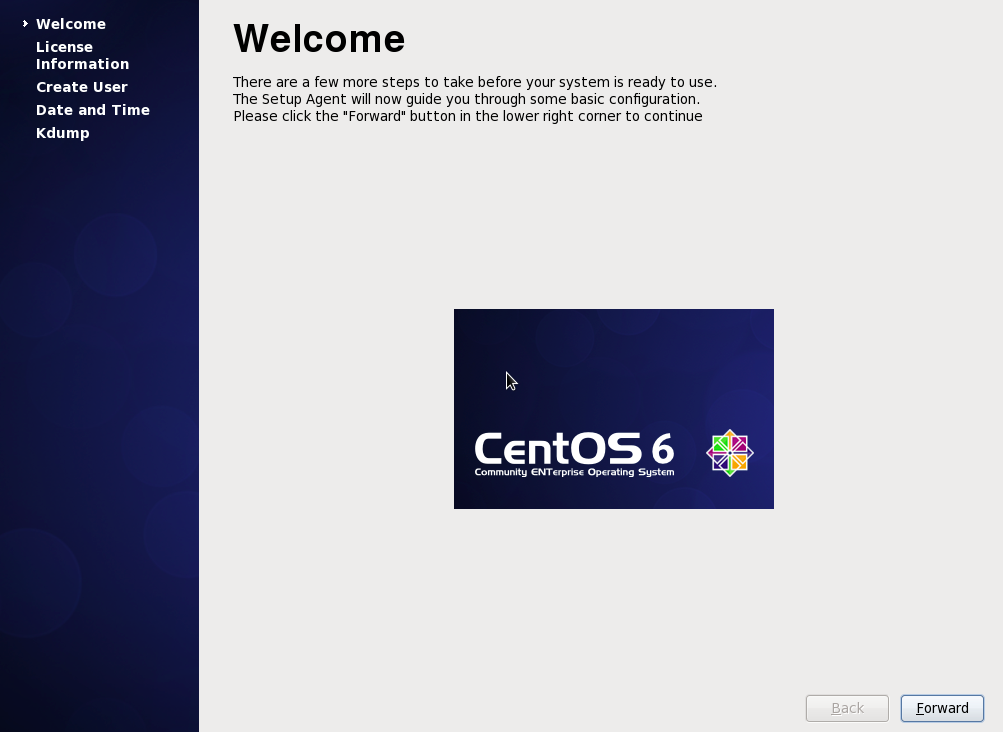
Στην πρώτη οθόνη έχουμε το Welcome Message όπου μας καλωσορίζει στο CentOS. Απλά πατάμε Forward.
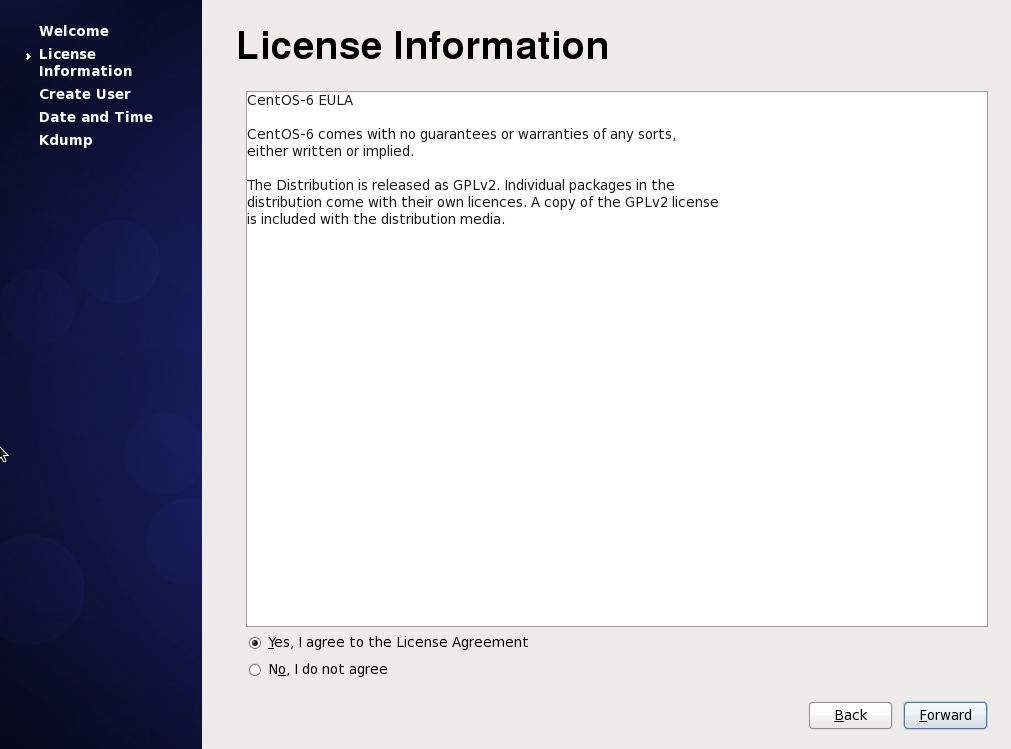
Στην συνέχεια έχουμε την License Agreement (συμφωνητικό άδεια χρήσης τελικού χρήστη) με την οποία πρέπει να συμφωνήσουμε έτσι ώστε να μπορούμε να χρησιμοποιούμε το CentOS.
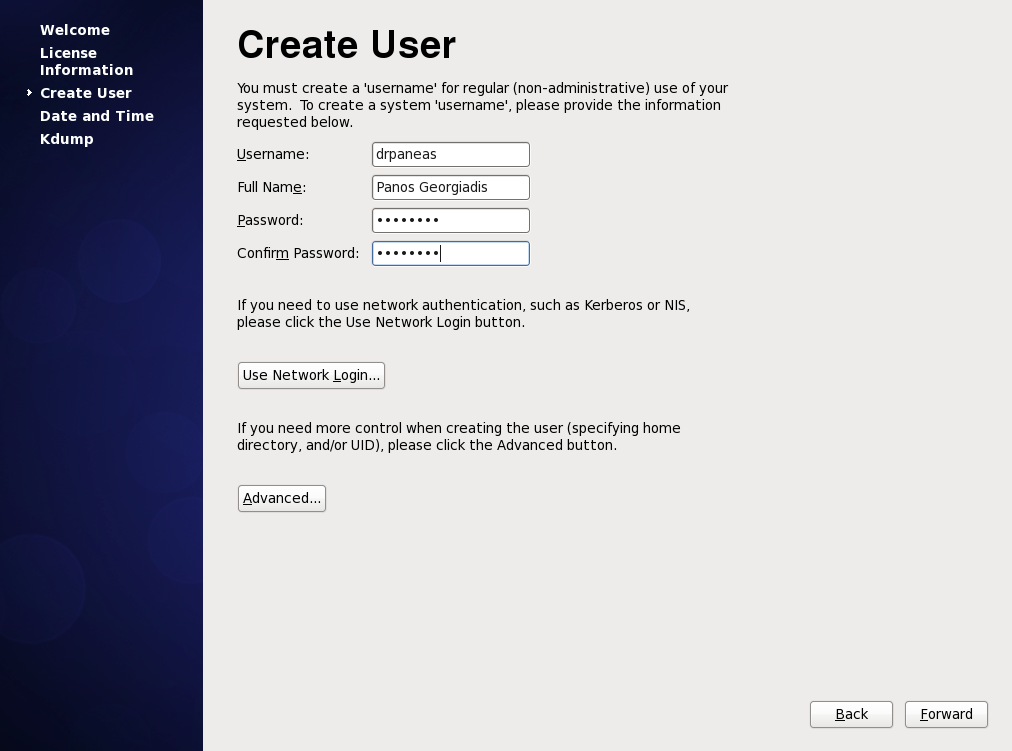
Εδώ φτάνουμε πλέον στο “ζουμί” της υπόθεσης όπου θα κάνουμε κάποιες ρυθμίσεις σχετικά με τον λογαριασμό χρήστη (user account). Θα φτιάξουμε δηλαδή έναν Normal User (ή αλλιώς έναν non-root user) τον οποίο θα χρησιμοποιούμε σε καθημερινή χρήση με το σύστημα. Οπότε συμπληρώνετε τα πεδία:
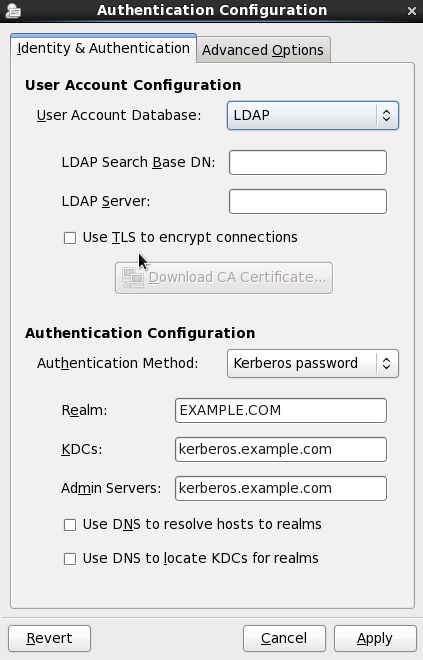
Στην συνέχεια παρατηρούμε ότι μας δίνονται μερικές ακόμα επιπλέον επιλογές. Για παράδειγμα έχουμε την επιλογή για Network Login. Κάνοντας κλικ, ανοίγει μία νέα καρτέλα με όνομα Authetication Configuration όπου στο dropdown menu για User Account Database έχουμε τις επιλογές:
Ανάλογα την επιλογή, θα σας ζητήσει και την μέθοδο που θα κάνετε το authetication. Για παράδειγμα μπορείτε να χρησιμοποιήσετε την Authetication Method: Kerberos password η οποία λειτουργεί ακόμα και σε Microsoft Windows domain. Για την ώρα όμως πατήστε Cancel και μην επιλέγετε τίποτα από όλα (απλά τα αναφέραμε για την ώρα).
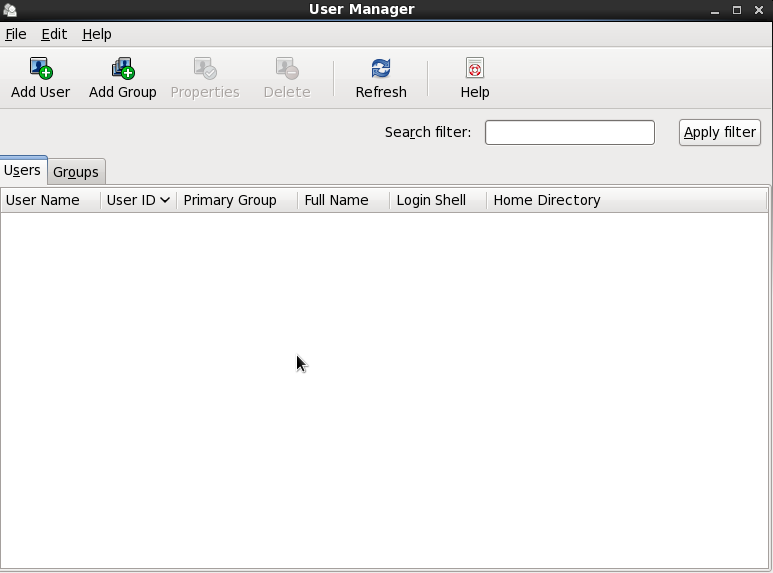
Λίγο παρακάτω βλέπουμε ότι υπάρχουν κι άλλες επιλογές για προχωρημένους χρήστες (κάντε κλικ στο Advanced button). Εδώ μπορείτε να αλλάξετε το UID σας, να προσθέσετε κι άλλους χρήστες (πχ μαμά, μπαμπάς, αδερφή κλπ). Μην κάνετε τίποτα για την ώρα, θέλουμε να κρατήσουμε την εγκατάσταση σε όσο πιο απλό και βασικό επίπεδο γίνεται. Για όλους εσάς που είναι ανήσυχα πνεύματα, θα δούμε όλες αυτές τις λειτουργίες στην συνέχεια, μετά την εγκατάσταση του CentOS.
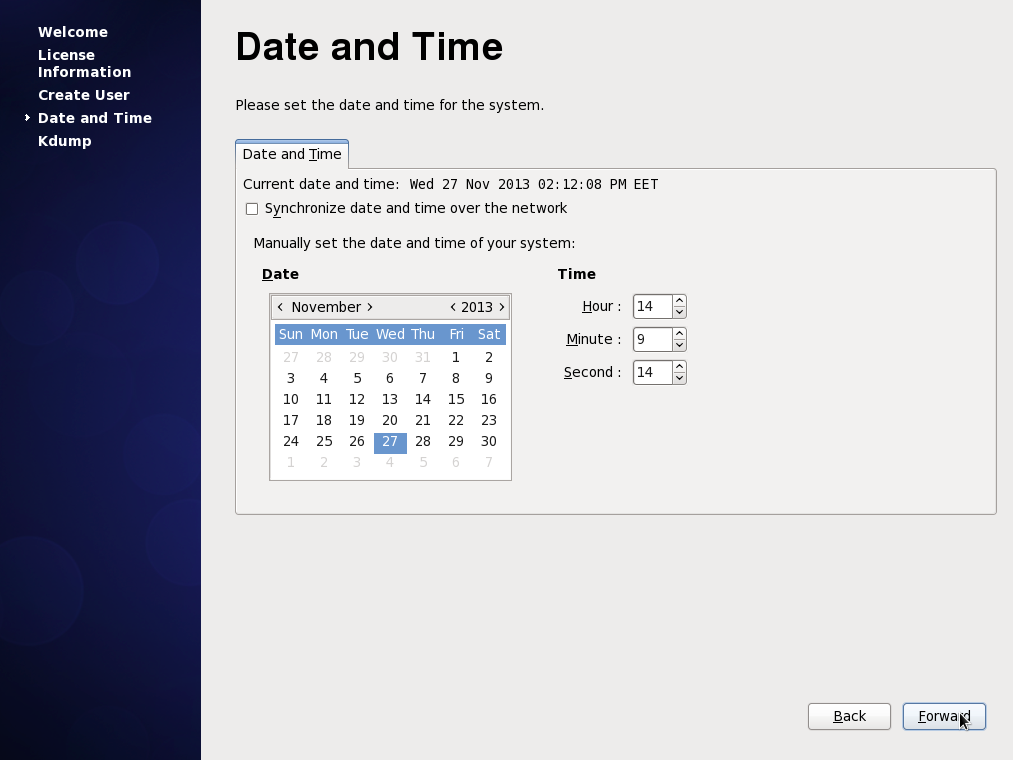
Πατώντας Forward μας εμφανίζει την επιλογή για Date and Time. Κατά 99% αν είναι σωστά ρυθμισμένο το BIOS της μητρικής σας και δεν έχετε προβλήματα με την μπαταρία της, τότε θα βλέπετε την σωστή ώρα Ελλάδος (δεδομένου ότι επιλέξατε σωστό Timezone στο Μέρος 1 της εγκατάστασης). Ξανά, αυτό είναι μία ακόμα ρύθμιση η οποία μπορεί να γίνει και έπειτα.
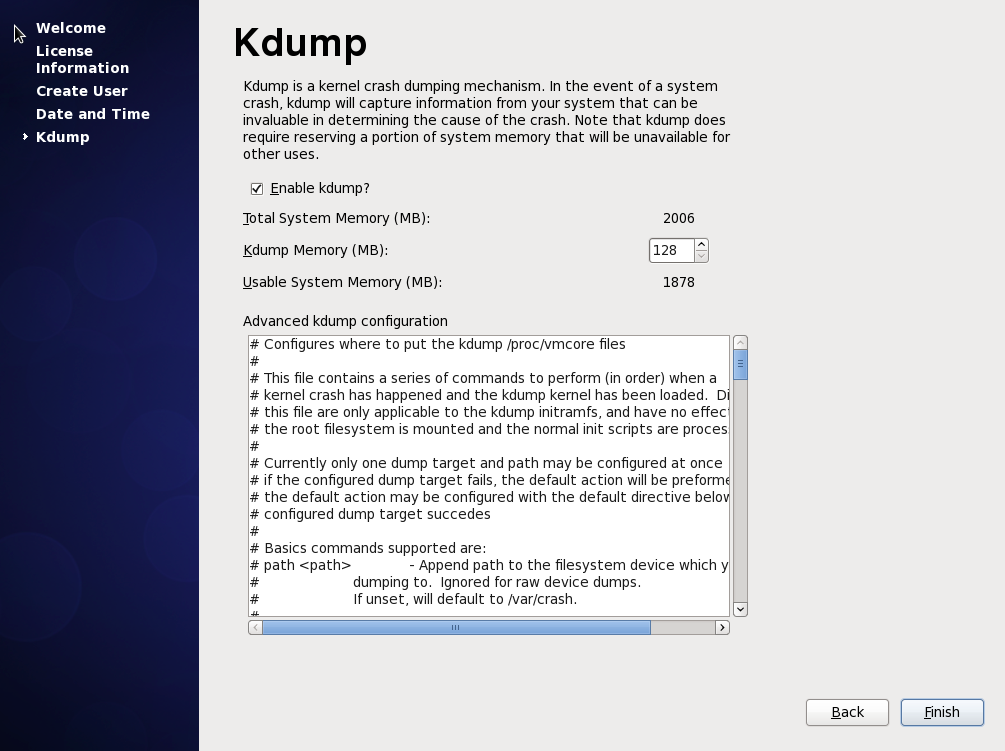
Τέλος, μερικοί από εσάς ίσως πάρετε ένα μήνυμα σφάλματος: Insufficient memory to auto-enable kdump. Use system-config-kdump to configure manually. Το πρόβλημα αυτό με το kdump είναι το system crash utility και θα σας δείξουμε πως να το ρυθμίσετε (configure) χειροκίνητα (manually) στην πορεία. Οπότε πατάτε ΟΚ και αποδέχετε το error και στην συνέχεια βλέπετε κάποια log περί του kdump και των Memory requirements που χρειάζεστε. Στο CentOS αν συμβεί κάτι πετάει Memory dump το οποίο είναι παρόμοιο με το BSOD (μπλε οθόνη) των Windows. Μην σας απασχολεί όμως για την ώρα, είναι κάτι που θα διορθώσουμε στην πορεία. Προσωπικά στο desktop PC μου πέταξε το εν λόγω error, ενώ στο Virtual Box δεν είχα κανένα πρόβλημα. Όπως και να χει, δεν συντρέχει λόγος ανησυχίας.
Πατάτε Finish και μετά από λίγο η οθόνη θα σας εμφανίσει το User Prompt με γραφικό περιβάλλον. Αυτή λοιπόν ήταν μία βασική εγκατάσταση και ρύθμιση του CentOS 6.4 .
Για το 1ο μέρος πατήστε εδώ.
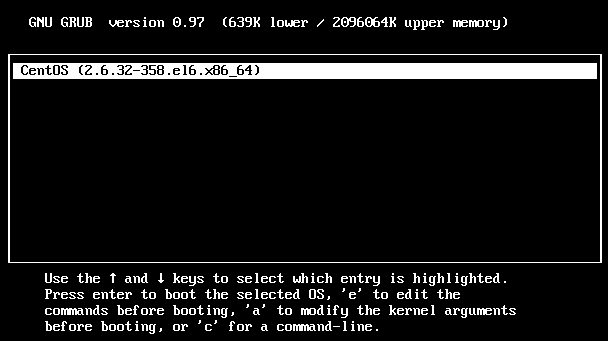
Μετά την επανεκκίνηση (reboot) φορτώνει ο bootloader (grub) και επιλέγουμε το CentOS. Στην συνέχεια θα μπούμε σε γραφικό περιβάλλον για να κάνουμε κάποιες ρυθμίσεις σχετικά με τα user accounts.

Όπως και στα Microsoft Windows έτσι εδώ βλέπουμε μία (μπλε) μπάρα να φορτώνει σταδιακά. Αυτή η μπάρα σημαίνει ότι φορτώνονται διάφορα πράγματα στο background (drivers, devices, services κλπ) τα οποία δεν ενδιαφέρουν τον μέσο χρήστη.
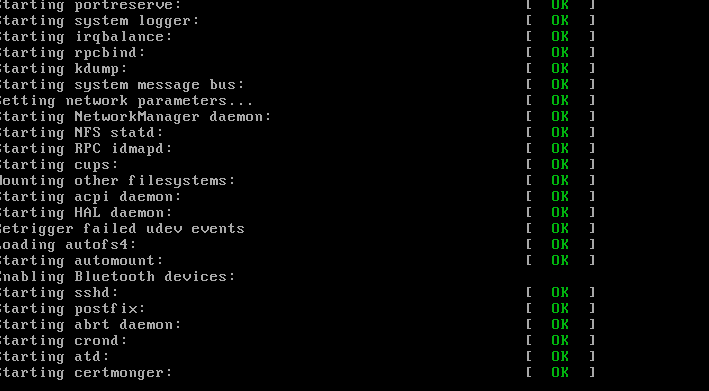
Ανάλογα με την ταχύτητα του υπολογιστή σας ίσως δείτε μερικές από τις εργασίες που εκτελούνται στο background. Οι sys admins συνήθως έχουν απενεργοποιημένη την μπάρα (γραφικό boot), και βλέπουν κατευθείαν τα μηνύματα (logs) κατά την εκκίνηση του συστήματος.
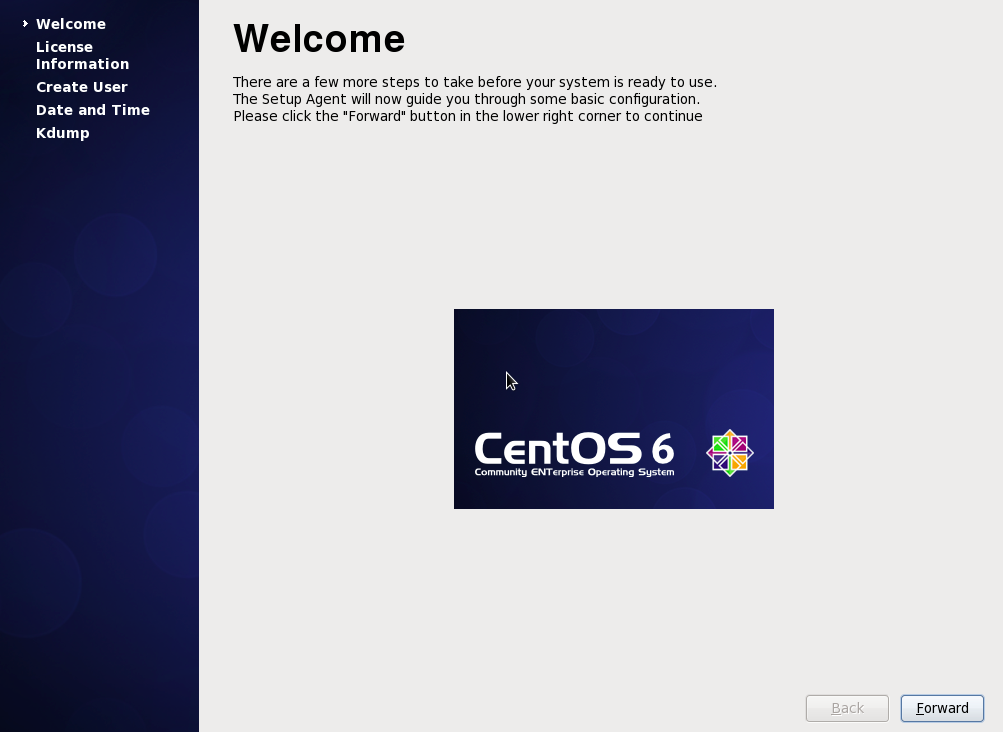
Στην πρώτη οθόνη έχουμε το Welcome Message όπου μας καλωσορίζει στο CentOS. Απλά πατάμε Forward.
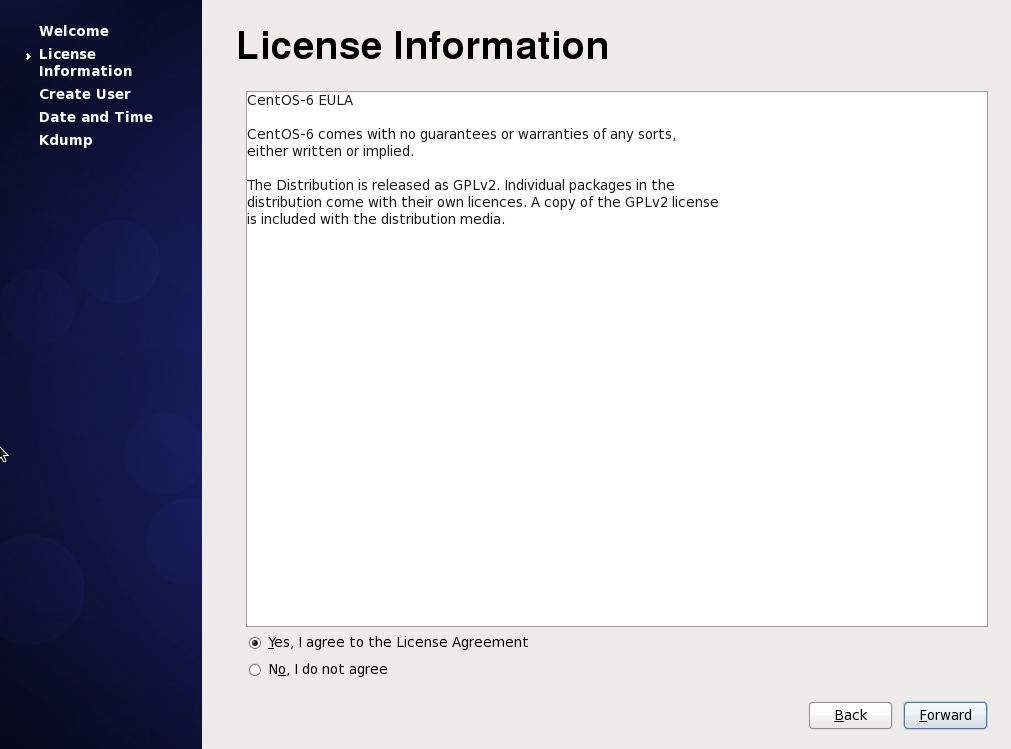
Στην συνέχεια έχουμε την License Agreement (συμφωνητικό άδεια χρήσης τελικού χρήστη) με την οποία πρέπει να συμφωνήσουμε έτσι ώστε να μπορούμε να χρησιμοποιούμε το CentOS.
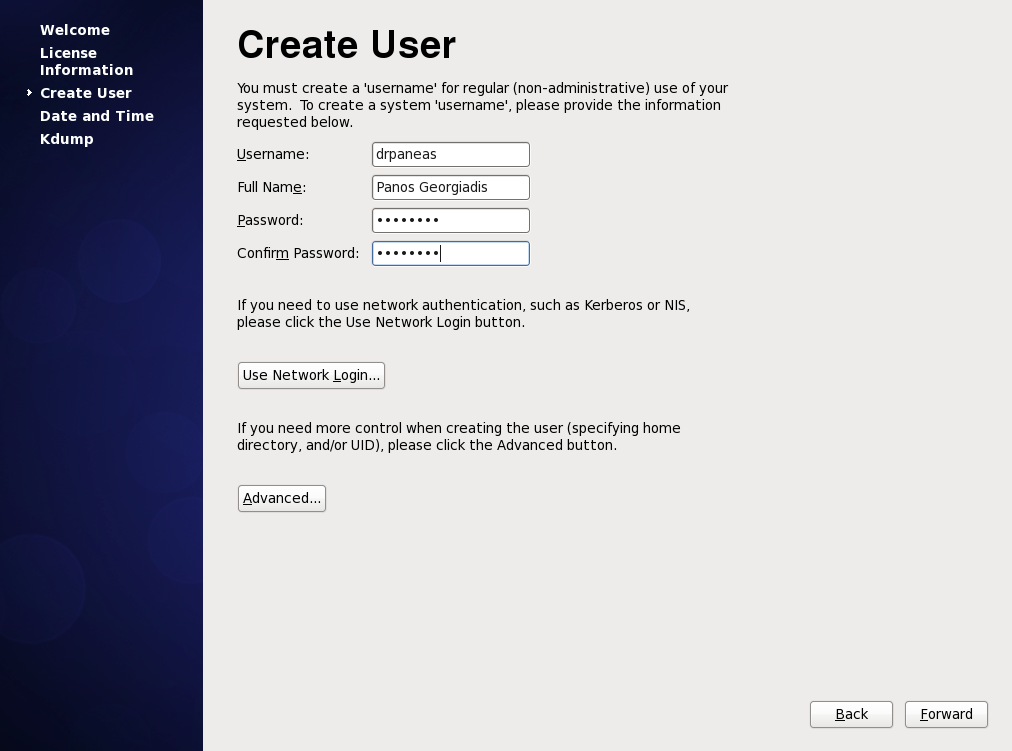
Εδώ φτάνουμε πλέον στο “ζουμί” της υπόθεσης όπου θα κάνουμε κάποιες ρυθμίσεις σχετικά με τον λογαριασμό χρήστη (user account). Θα φτιάξουμε δηλαδή έναν Normal User (ή αλλιώς έναν non-root user) τον οποίο θα χρησιμοποιούμε σε καθημερινή χρήση με το σύστημα. Οπότε συμπληρώνετε τα πεδία:
- Username
- Full Name
- Password
- Confirm Password (ξαναγράφετε το Password)
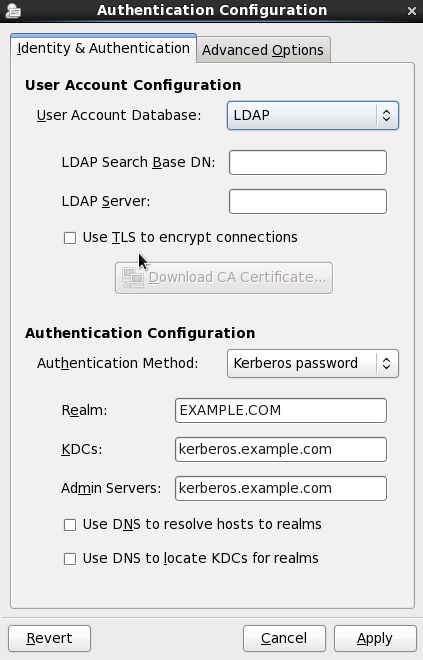
Στην συνέχεια παρατηρούμε ότι μας δίνονται μερικές ακόμα επιπλέον επιλογές. Για παράδειγμα έχουμε την επιλογή για Network Login. Κάνοντας κλικ, ανοίγει μία νέα καρτέλα με όνομα Authetication Configuration όπου στο dropdown menu για User Account Database έχουμε τις επιλογές:
- Local accounts only
- LDAP (σε περίπτωση που συνδέεστε σʼένα active directory domain)
- IPAv2
- NIS
- Winbind
Ανάλογα την επιλογή, θα σας ζητήσει και την μέθοδο που θα κάνετε το authetication. Για παράδειγμα μπορείτε να χρησιμοποιήσετε την Authetication Method: Kerberos password η οποία λειτουργεί ακόμα και σε Microsoft Windows domain. Για την ώρα όμως πατήστε Cancel και μην επιλέγετε τίποτα από όλα (απλά τα αναφέραμε για την ώρα).
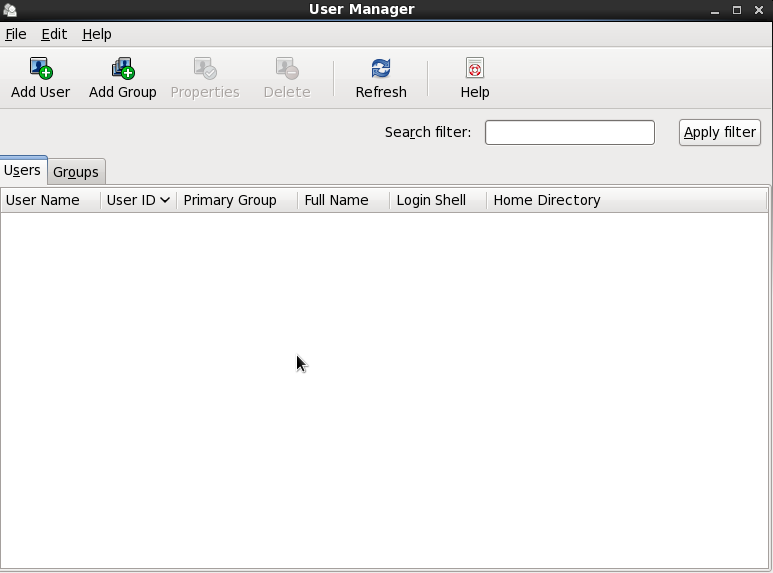
Λίγο παρακάτω βλέπουμε ότι υπάρχουν κι άλλες επιλογές για προχωρημένους χρήστες (κάντε κλικ στο Advanced button). Εδώ μπορείτε να αλλάξετε το UID σας, να προσθέσετε κι άλλους χρήστες (πχ μαμά, μπαμπάς, αδερφή κλπ). Μην κάνετε τίποτα για την ώρα, θέλουμε να κρατήσουμε την εγκατάσταση σε όσο πιο απλό και βασικό επίπεδο γίνεται. Για όλους εσάς που είναι ανήσυχα πνεύματα, θα δούμε όλες αυτές τις λειτουργίες στην συνέχεια, μετά την εγκατάσταση του CentOS.
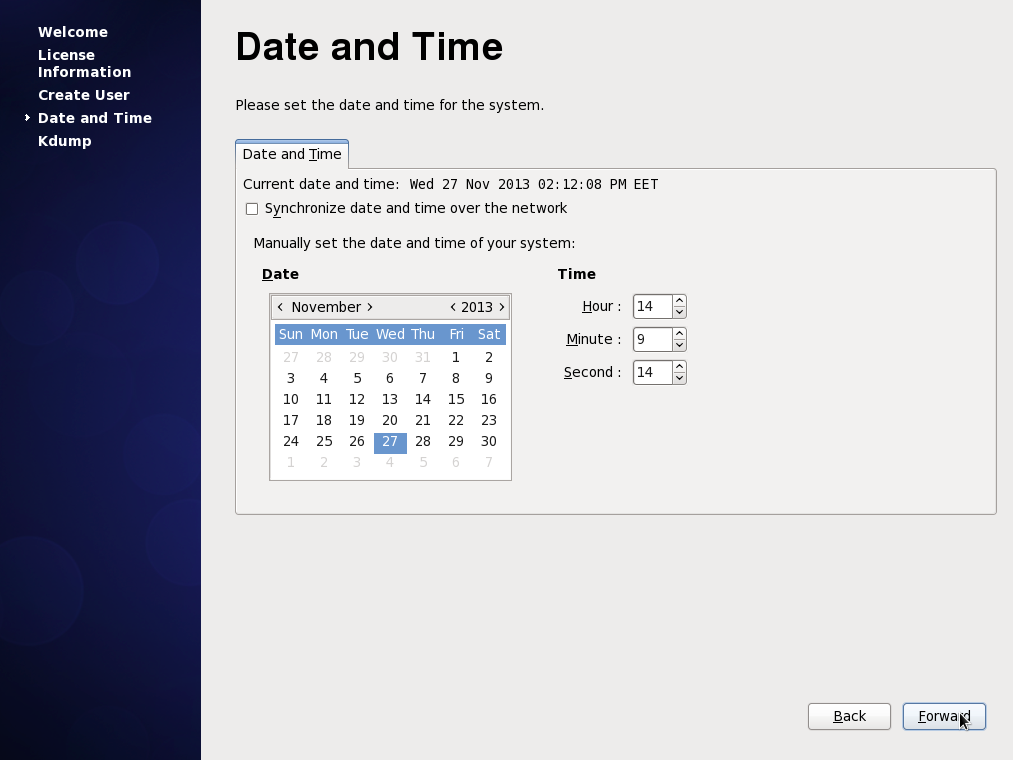
Πατώντας Forward μας εμφανίζει την επιλογή για Date and Time. Κατά 99% αν είναι σωστά ρυθμισμένο το BIOS της μητρικής σας και δεν έχετε προβλήματα με την μπαταρία της, τότε θα βλέπετε την σωστή ώρα Ελλάδος (δεδομένου ότι επιλέξατε σωστό Timezone στο Μέρος 1 της εγκατάστασης). Ξανά, αυτό είναι μία ακόμα ρύθμιση η οποία μπορεί να γίνει και έπειτα.
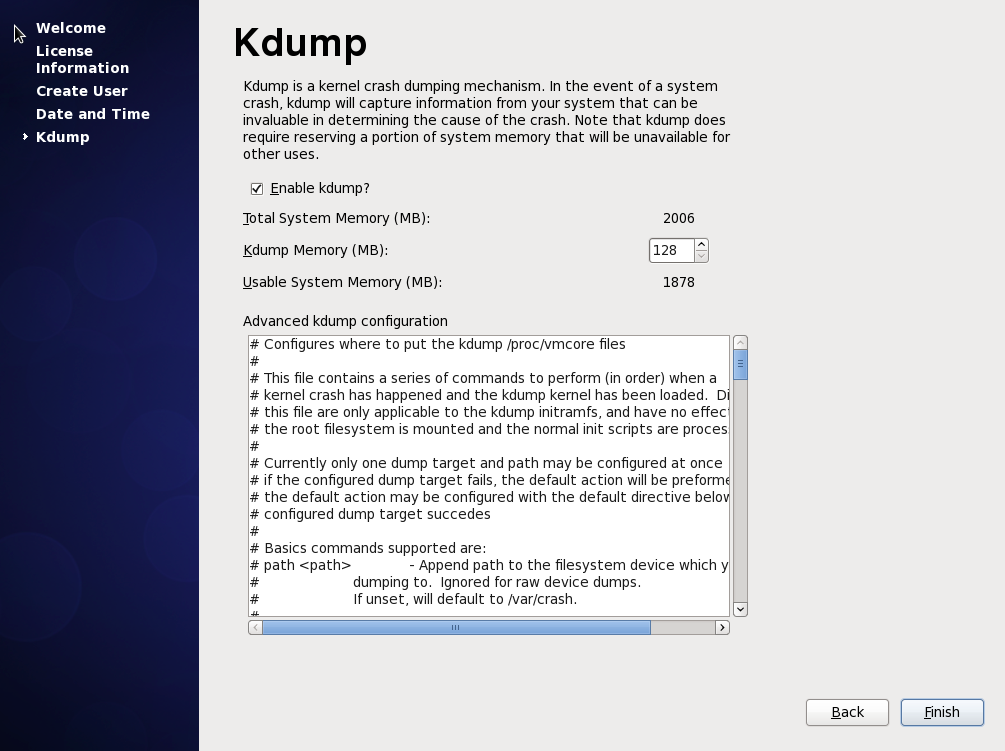
Τέλος, μερικοί από εσάς ίσως πάρετε ένα μήνυμα σφάλματος: Insufficient memory to auto-enable kdump. Use system-config-kdump to configure manually. Το πρόβλημα αυτό με το kdump είναι το system crash utility και θα σας δείξουμε πως να το ρυθμίσετε (configure) χειροκίνητα (manually) στην πορεία. Οπότε πατάτε ΟΚ και αποδέχετε το error και στην συνέχεια βλέπετε κάποια log περί του kdump και των Memory requirements που χρειάζεστε. Στο CentOS αν συμβεί κάτι πετάει Memory dump το οποίο είναι παρόμοιο με το BSOD (μπλε οθόνη) των Windows. Μην σας απασχολεί όμως για την ώρα, είναι κάτι που θα διορθώσουμε στην πορεία. Προσωπικά στο desktop PC μου πέταξε το εν λόγω error, ενώ στο Virtual Box δεν είχα κανένα πρόβλημα. Όπως και να χει, δεν συντρέχει λόγος ανησυχίας.
Πατάτε Finish και μετά από λίγο η οθόνη θα σας εμφανίσει το User Prompt με γραφικό περιβάλλον. Αυτή λοιπόν ήταν μία βασική εγκατάσταση και ρύθμιση του CentOS 6.4 .
















